Google कार्य साल और साल के आसपास हो गया है, लेकिन अंत में यह जीमेल के रीडिज़ाइन के साथ एक उन्नयन की शुरुआत और एंड्रॉइड और आईओएस के लिए एक स्टैंडअलोन Google टास्क ऐप लॉन्च करने के लिए प्राप्त हुआ है। Google कार्य विशेषकर की तुलना में दिखने और सुविधाओं में न्यूनतर है Google कीप, जो हिस्सा-टू-लिस्ट, पार्ट नोट-टेक ऐप और पार्ट इंस्पिरेशन बोर्ड का हिस्सा है - लेकिन इसके कुछ तरीके हैं जो आपको ऑन-टास्क रखने और आपकी डेडलाइन को टालने में मदद करते हैं।
Google कार्य डाउनलोड करें (निःशुल्क)
उच्च प्राथमिकता वाली वस्तुओं के लिए Google कार्य में एक समर्पित सूची बनाएं
वर्तमान में, आप किसी भी कार्य को अन्य की तुलना में उच्च प्राथमिकता नहीं दे सकते हैं। यदि आप अपनी उच्च प्राथमिकता वाली वस्तुओं को सामने और केंद्र में रखना चाहते हैं, तो आपको थोड़ा अलग रास्ता तय करना होगा: एक उच्च प्राथमिकता वाली सूची बनाएं। Google कार्य आपको अपने कार्यों के लिए अलग सूची बनाने की अनुमति देता है, इसलिए महत्वपूर्ण कार्यों को एक अलग सूची में रखने से उन्हें सामने और केंद्र में रखने में मदद मिल सकती है ताकि आप उन्हें पहले पूरा कर सकें।
वेरिज़ॉन नई असीमित लाइनों पर $ 10 / मो के लिए पिक्सेल 4 ए की पेशकश कर रहा है
- थपथपाएं तीन-लाइन मेनू आइकन स्क्रीन के निचले बाएँ कोने में।
- नल टोटी नई सूची बनाएं.
- अपनी नई सूची का शीर्षक ** उच्च प्राथमिकता।
-
नल टोटी किया हुआ शीर्ष दाएं कोने में।

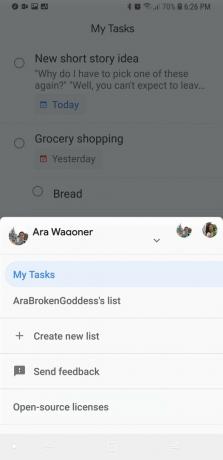
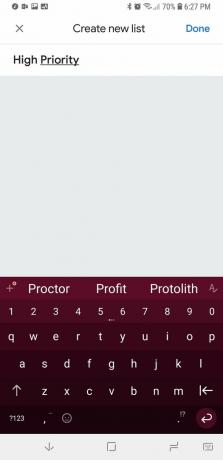
अपने कार्यों को अलग-अलग सूचियों में अलग रखने से आपको उन योजनाओं को उस गुप्त आश्चर्य के लिए रखने में भी मदद मिल सकती है जन्मदिन की पार्टी के लिए ट्रैक, या अपने काम के साथ हस्तक्षेप से अपने जुनून परियोजना के लिए अपने कार्यों को रखें समय सीमा। आप टास्क एडिट स्क्रीन से रीग्रुप करने और जाते-जाते पुन: प्राथमिकता देने के लिए आसानी से सूचियों के बीच अधिकांश कार्य कर सकते हैं।
उपशीर्षक और विवरण
जब आप कोई कार्य करते हैं, तो आपको वास्तव में इसे एक शीर्षक देना होता है, लेकिन Google कार्य में दो उपकरण होते हैं जो आपके कार्यों के लिए विचारों या आवश्यक वस्तुओं को एक साथ रखने में मदद कर सकते हैं। कार्य में उप-मुखौटे हो सकते हैं, जिसका अर्थ है कि आपको अपनी ज़रूरत की प्रत्येक वस्तुओं के लिए उप-मुखौटे के साथ किराने की खरीदारी का काम मिल सकता है, उन्हें चिह्नित करते हुए आप उन्हें अपनी गाड़ी में स्टोर पर रख सकते हैं। कार्य में विवरण भी हो सकते हैं, जो आपको अपना काम पूरा करते समय आसान संदर्भ के लिए मामले के बारे में विवरण देने की अनुमति देता है कार्य, जैसे कि आपके द्वारा चलाए जा रहे कामों के लिए एक पता, एक नुस्खा के लिए सामग्री, या उस छोटी कहानी के लिए भूखंड बिंदु जो आप काम करने के लिए अर्थ रखते हैं पर।
उपशीर्षक को आसानी से सूची दृश्य में किसी कार्य के नीचे देखा जाता है, लेकिन वर्णन शीर्षक के तहत पाठ की पहली दो पंक्तियों तक सीमित हैं। बाकी के लिए, आपको टास्क एडिट स्क्रीन खोलनी होगी। सबटुक को उनके मुख्य कार्य के स्वतंत्र रूप से दिनांकित किया जाता है, और बहु-दिवसीय परियोजनाओं और घटनाओं के लिए, यह यह एक अच्छी बात हो सकती है, लेकिन यह Google टास्क को समय के आधार पर छाँटने के दौरान आपके काम को घटा और घटा भी सकता है दिनांक।
इसे नियमित रूप से साफ करें
Google कार्य आपको आसानी से कार्यों की जांच करने की अनुमति देता है, लेकिन वे अभी भी पूर्ण अनुभाग में घूमते हैं। जबकि पूर्ण किए गए कार्यों से भरी एक सूची बहुत संतोषजनक लगती है, इसे साफ करने से आपकी सूची को नेविगेट करने और नए पूर्ण किए गए कार्यों के लिए अधिक स्थान खाली करने में आसानी होगी। आप पूर्ण किए गए कार्यों को भी हटा सकते हैं:
- थपथपाएं तीन-डॉट मेनू स्क्रीन के निचले दाएं कोने में।
- नल टोटी सभी पूर्ण किए गए कार्यों को हटाएं.
-
नल टोटी हटाएं हटाने की पुष्टि करने के लिए।
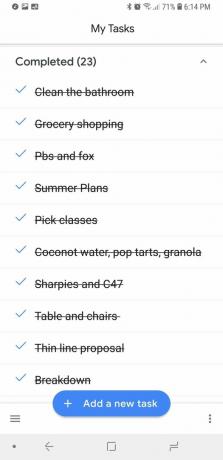
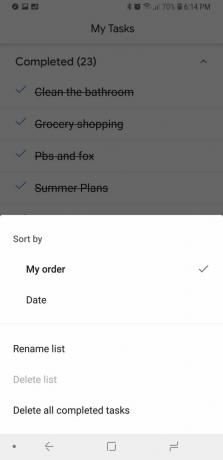
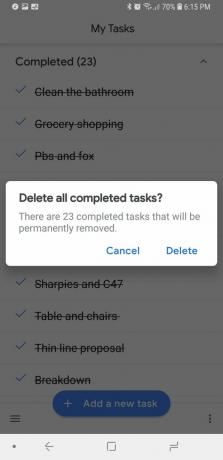
Google पूर्ण किए गए कार्यों को ट्रैश में ले जाएगा, जिन्हें आप अभी भी पुराने पर एक्सेस कर सकते हैं, मूल Google कार्य वेबसाइट यदि आपने गलती से बस एक कार्य को हटा दिया है जो आपके विचार के अनुसार पूरा नहीं हुआ है।
हर चीज को नियत तारीख दें
हम सभी व्यस्त लोग हैं, और इसलिए हमने बहुत कुछ किया है। जीवन में हर चीज में कठिन और तेज नियत तारीख नहीं होती है, लेकिन आपको हर कार्य को Google टास्क में करना चाहिए। एक कार्ड को डेटिंग करने से आपको निर्धारित तिथि से पहले इसे प्राप्त करने का एक अतिरिक्त कारण मिलेगा, लेकिन यह भी सुनिश्चित करता है कि यदि आप नियत तिथि तक अपने कार्यों को क्रमबद्ध करते हैं, तो आपको सूची के निचले भाग में एक बड़ा ढेर नहीं मिलता है।
डेटिंग सिस्टम का उपयोग करने का एक और तरीका यह है कि आप आज के दिनांक के साथ अपने प्रत्येक कार्य को करें, ताकि आपके कार्यों को "पहले में" में सूचीबद्ध किया जाए। पहली बार "प्रारूप जब दिनांक के अनुसार क्रमबद्ध किया जाता है, जो आपको पुराने कार्यों को शीर्ष के निकट नए कार्यों के लिए अनदेखा करने से बचने में मदद कर सकता है सूची। दुर्भाग्य से, कार्ड केवल एक दिन उन्हें सौंपा जा सकता है, न कि Google Keep के कार्य अनुस्मारक जैसे दिनांक और समय।
Google कार्य के लिए अभी भी जिन सुविधाओं की आवश्यकता है, उनके लिए फ़ीडबैक भेजें
Google कार्य एक नो-फ्रिल्स टू-डू ऐप है, इसलिए इसमें बहुत सारी विशेषताएं हैं जो अभी भी उपयोग कर सकते हैं, जैसे कि पहले या Google सहायक एकीकरण में हमने जिन प्राथमिकता स्तरों का उल्लेख किया था। यह अभी भी एक बहुत ही नया ऐप है, जहां तक Google ऐप चलते हैं, इसलिए न केवल प्रतिक्रिया की सराहना की जाती है - यह प्रोत्साहित किया जाता है। Google कार्य में प्रतिक्रिया देने का तरीका यहां दिया गया है:
- थपथपाएं तीन-लाइन मेनू आइकन स्क्रीन के निचले बाएँ कोने में।
- नल टोटी प्रतिक्रिया भेजें.
- में अपनी प्रतिक्रिया लिखें अपनी प्रतिक्रिया लिखें पाठ बॉक्स। यदि आप अपने डिवाइस से स्क्रीनशॉट या लॉग नहीं चाहते हैं, तो प्रतिक्रिया के साथ भेजें, अनचेक करें स्क्रीनशॉट और लॉग शामिल करें.
-
मारो संदेश शीर्ष दाएं कोने में।

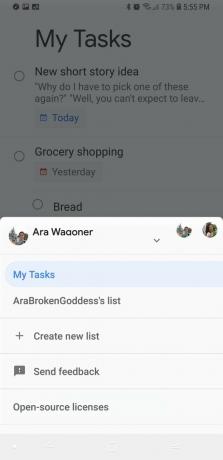

प्रतिक्रिया उस Google टीम को भेजी जाएगी जो Google कार्य के लिए ज़िम्मेदार है और फिर उसी के अनुसार दायर या जवाब दिया जाता है। जब आप Google कार्य का अधिक उपयोग करते हैं, तो आपके पास देने के लिए अधिक प्रतिक्रिया होगी, इसलिए यदि आप परिवर्तन देखना चाहते हैं तो Google को अपने ऐप के बारे में अपनी राय जल्दी और अक्सर दें।
